Win7桌面卡死图标点不动快速解决方法(不用重启)
在使用Win7系统的时候,有时我们会遇到桌面卡死,任何图标都不能点击,点不动的问题,一般情况下,我们重启一下就能解决了,不过也有不能重启的时候,比如你还有工作没完成,电脑不能关机等,通过下面的方法可以快速解决桌面卡死,图标不能点击的问题。操作步骤如下:1、按下快捷键ctrl+Alt+del键,然后启动任务管理器,如下图所示:

Windows7如下图所示
2、在任务管理器的进程选项卡中 ,然后找到explorer.exe,如下图所示:explorer.exe是资源管理器,掌管所有Windows界面,如桌面、文件夹、Windows窗口;
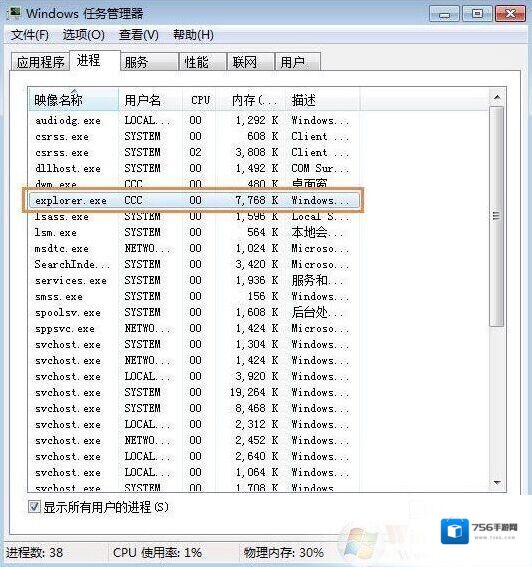
Windows7点击
3、结束进程然后右击explorer.exe,在弹出的下拉菜单中,点击结束进程,如下图所示:
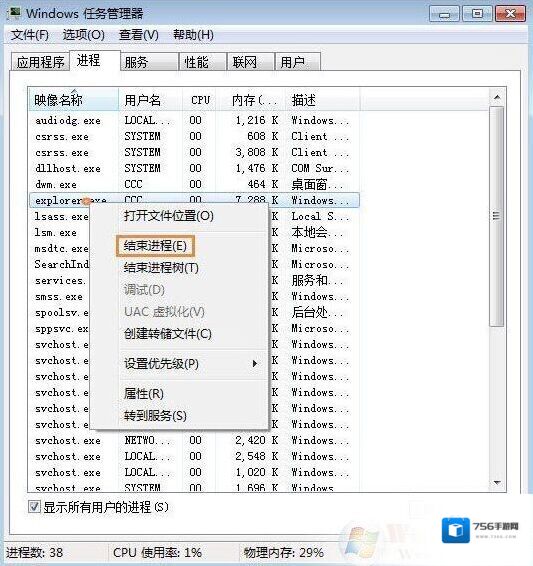
Windows7桌面
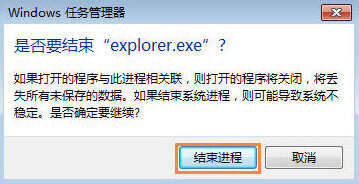
Windows7不动
4、新建任务:然后点击文件,在弹出的下拉菜单中,点击新建任务,如下图所示:
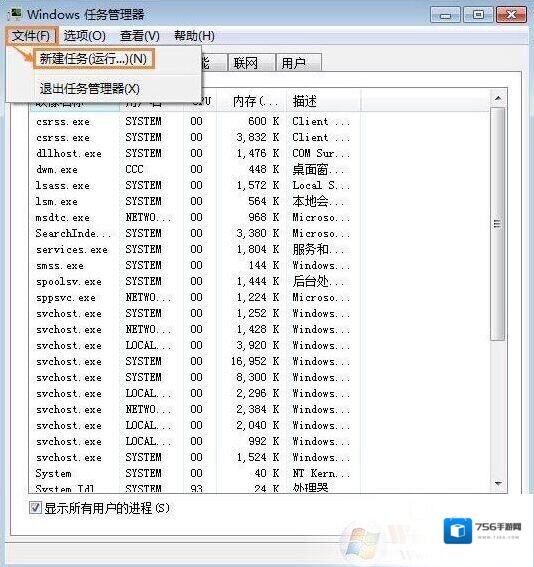
Windows7卡死
5、创建新任务:这时会弹出创建新任务窗口,在输入框中,输入explorer.exe,然后点击确定按钮,如下图所示:
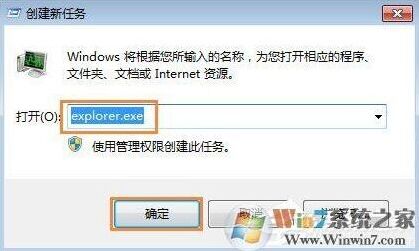
explorer.exe重新打开后,桌面就会重新显示,这时大家再试试,桌面是不是又可以操作了呢?
Windows7软件相关内容
-
Win7文件在另一程序打开无法删除要怎么处理?
我们在使用Win7的过程中会创建一些文件夹用来储存文件,在使用完之后如果没用了就会进行删除处理,但有时就会出现文件无法删除,系统显示在另一程序打开,一般不懂电脑的都会选择重启电脑,其实只需要简单的几步,就能解决文件无法删除的情况,下面就来学习一下具体...2025-10-01 -
win7系统开机进不了桌面怎么回事
win7系统开机进不了桌面怎么回事?近期使用windows7旗舰版的用户在打开电脑后卡在了进入桌面之前的界面无法进入桌面,该怎么办呢?出现这样的现象一般是由于系统中出现故障引起的,如 系统中某些重要文件丢失,系统关键文件遭到修改,系统文件被病毒篡改等...2025-09-26 -
电脑关机后自动重启是什么原因(硬件和系统)解决方法
有很多用户遇到将电脑关机后又自己启动的情况,那么这是什么原因呢?总的说来有硬件方面和系统方面的原因,下面我们就来看看都是什么原因导致电脑关机后自动重启。 Windows7属性 系统方面:1、设置系统出错功能。在win7电脑的桌面,然后找到计算机图标,...2025-09-26 -
Win7系统开机一直卡在加载个人设置界面无法进入系统的解决方法
Win7系统电脑开机时都会进行加载个人设置的操作,但是有用户反映,自己的Win7系统电脑开机总是会卡在加载个人设置界面很久,这是怎么回事呢?Win7系统电脑卡住加载个人设置界面很久该如何解决?下面请看具体解决方法。 因为无法进入系统,所以我们需要重新...2025-09-26 -

-
Win7系统电脑桌面下方的任务栏跑到右边怎么办?
电脑任务栏一般默认是在我们电脑桌面的下方的,可是有时候你会发现它莫名其妙会跑到了右边或者上面。原因可能是因为无意的操作或是流氓软件的肆意更改,今天小编就带来复原win7系统电脑任务栏到桌面下方的方法吧。 Windows7任务栏 复原win7系统电脑任...2025-10-01 -

-

-
Win7启动项管理:删除开机启动项和添加开机启动项方法
Win7开机启动项,指的是我们在电脑开机的时候就自动运行的程序、软件或文件,那么Win7启动项如何管理呢?下面小编就把Win7启动项管理,包括删除开机启动项和添加开机启动项的方法都分享给大家。一、Win7删除开机启动项1、启动文件夹在开始菜单--启动...2025-10-01 -
右键新建中的无效菜单项怎么删除?删除无效新建项方法
电脑使用久了,在右键新建里会留下很多新建项,这给用户创建文档带来方便,但是有时软件卸载了,可是新建项还在,那么会出现很多无效的新建项,那么如何删除这些无项的新建项呢?下面一起来看看小编分享的方法。 Windows7新建 删除步骤如下:方法一:1、首先...2025-10-01

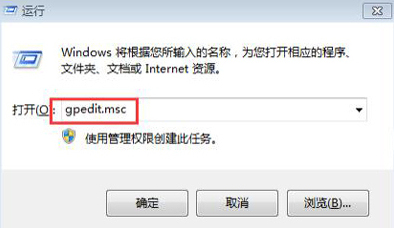

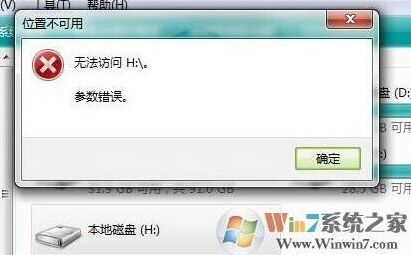
发表回复
评论列表 ( 0条)